Auf Ihrem iPhone sind viele Funktionen vorinstalliert, die Ihnen möglicherweise nicht bekannt sind. Einige sind zum Spaß, während andere entscheidend sind, um Sie und Ihr Telefon zu schützen.
Ihr Telefon kann im Notfall eine Rettungsleine sein. Indem Sie die Notfall-SOS-Funktion Ihres iPhones aktivieren, können Sie bei Bedarf lokale Notdienste anrufen und Ihre ausgewählten Kontakte aktualisieren. Tippen oder klicken Sie hier für Notfalleinstellungen, um Ihr iPhone jetzt zu überprüfen, bevor Sie es brauchen.
Andere Funktionen sind weniger wichtig und können sich sogar nachteilig auf Ihr Smartphone-Erlebnis auswirken. Hier sind drei neue Funktionen, die mit iOS 16 eingeführt wurden und die Sie deaktivieren können, um die Akkulaufzeit Ihres Telefons zu verlängern.
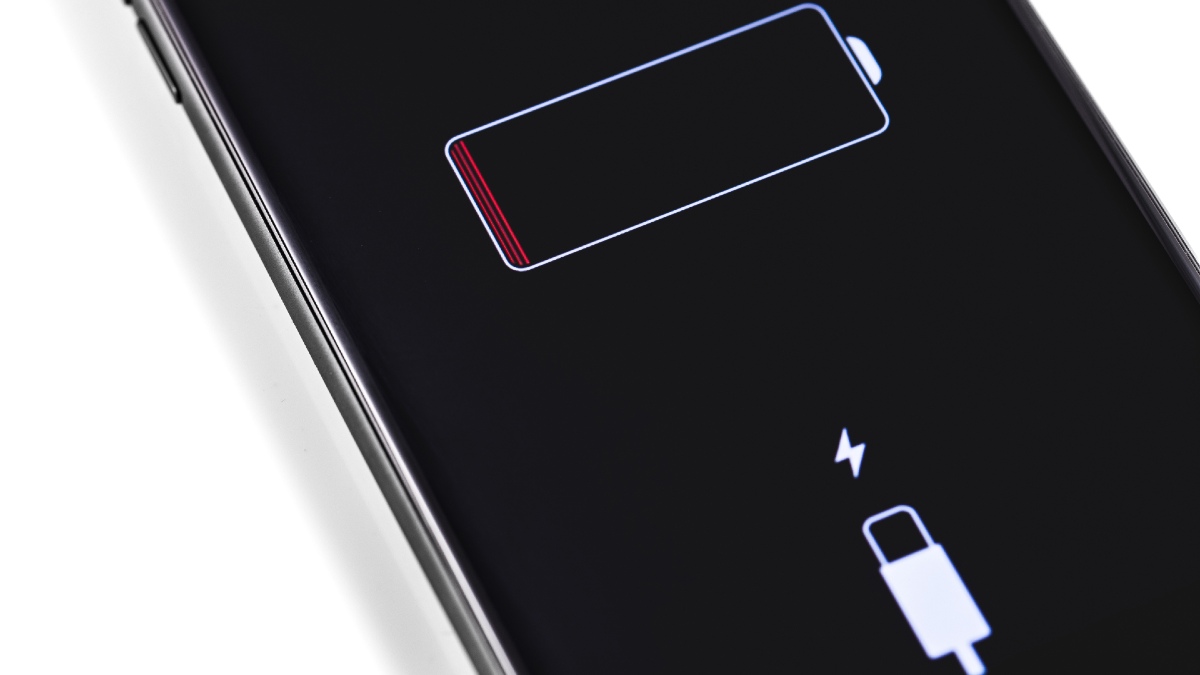
1. Benötigen Sie diese Widgets?
In iOS 16 wurde der Sperrbildschirm überarbeitet. Sie können Ihre Lieblingsfotos jetzt mit mehreren Sperrbildschirmen präsentieren, Schriftstile anpassen und Widgets anzeigen.
Widgets zeigen Ihnen aktuelle Informationen auf einen Blick, z. B. Nachrichten, Wetter, Kalenderereignisse und Akkuladestand. Sie können Widgets zu Ihrem Startbildschirm und Sperrbildschirm hinzufügen, um einfach auf diese Informationen zuzugreifen.
Technische Neuigkeiten, die Ihnen wichtig sind, täglich
Datenschutz, Sicherheit, die neuesten Trends und die Informationen, die Sie benötigen, um Ihr bestes digitales Leben zu führen.
So bequem Wie Widgets erzwingen sie, dass Apps im Hintergrund ausgeführt werden. Sie rufen ständig Daten ab, um Ihre Widget-Informationen zu aktualisieren, was Daten verbraucht und Strom verbraucht.
Wenn Sie Widgets auf Ihrem Sperrbildschirm haben, können Sie zu einem anderen Sperrbildschirm ohne Widgets wechseln, wenn Sie Ihr Telefon weglegen.
Sie können Widgets auch vollständig von Ihrem Sperrbildschirm entfernen:
Drücken Sie auf Ihrem Sperrbildschirm nach unten und tippen Sie auf Anpassen. Wählen Sie Sperrbildschirm und aus Tippen Sie auf ein Widget.Klicken Sie auf jedem Widget auf die Schaltfläche —, um es zu entfernen.
VERWANDT: Anleitung von Apple: Deaktivieren Sie Lesebestätigungen auf Ihrem iPhone und iPad
2. Haptisches Feedback
Mit dem neuesten iOS von Apple können Sie nach dem Ausführen einiger Aktionen ein Antippen spüren, z. B. wenn Sie das Kamerasymbol auf dem Startbildschirm berühren und halten. Das ist haptisches Feedback. Sie können es auch so einstellen, dass es beim Tippen aktiviert wird. Sie spüren bei jedem Tippen eine Vibration, was hilfreich sein kann, wenn sich Ihr Telefon im Lautlosmodus befindet und Sie das Klicken bei jedem Tippen nicht hören können.
Leider wirkt sich diese Einstellung auf die Akkulaufzeit aus. Probieren Sie es aus, wenn Sie möchten, aber schalten Sie es aus, wenn Sie zwischen den Ladevorgängen länger brauchen möchten:
Gehen Sie zu Einstellungen > Töne & Haptik > Tastatur-Feedback. Deaktivieren Sie Haptik, um das haptische Feedback für Ihre Tastatur zu deaktivieren.
3. Bewegen oder verlieren
Mit iOS 16 benötigen Sie keine Apple Watch mehr, um Ihre Umzug-Ziele zu erreichen. Die neue Fitness-App, die bisher nur auf Apples Smartwatch verfügbar war, kann Ihnen dabei helfen, Ihre Gesundheits-und Fitnessziele direkt von Ihrem iPhone aus zu verfolgen.
Fitness verfolgt deine Daten standardmäßig über die Health-App, auch wenn du sie nicht eingerichtet hast. Wenn Sie diese Funktion nicht verwenden, können Sie sie deaktivieren, um etwas Akkulaufzeit zu sparen:
Gehen Sie zu Einstellungen > Datenschutz & Sicherheit > Bewegung & Fitness und schalten Sie Fitness-Tracking aus ..k3-prefs-center-modal-image { background-image: url(‘https://829395.smushcdn.com/1681952/wp-content/uploads/2022/07/kimthumbsup.jpg?lossy=0&strip=1&webp=1’); Hintergrundgröße: Cover; Hintergrundposition: Mitte; }
Das könnte Ihnen auch gefallen: iPhone-Trick: So kopieren und fügen Sie Text und Bilder aus Ihren Fotos ein